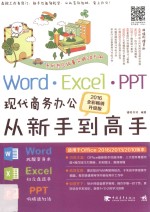
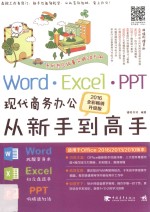
Word/Excel/PPT现代商务办公从新手到高手 2016全彩畅销升级版PDF电子书下载
- 电子书积分:12 积分如何计算积分?
- 作 者:德胜书坊编著
- 出 版 社:北京:中国青年出版社
- 出版年份:2016
- ISBN:9787515344232
- 页数:328 页
Chapter 01 使用Word制作常见的文本文档 10
1.1 制作公司考勤制度 10
1.1.1 输入文档内容 10
1.1.2 设置文档格式 15
1.1.3 美化文档 18
1.2 制作公司聘用协议 20
1.2.1 编辑协议内容 20
1.2.2 设置文档格式 22
1.2.3 插入协议封面 24
1.3 制作商品房购销合同 25
1.3.1 编排合同内容 25
1.3.2 添加合同页码 33
1.3.3 查阅合同内容 34
1.3.4 保护合同内容 38
Chapter 02 使用Word制作图文混排的文档 42
2.1 制作旅游宣传单 42
2.1.1 制作宣传单页头内容 42
2.1.2 编排宣传单正文内容 47
2.1.3 制作宣传单页尾内容 52
2.2 制作公司年度简报 53
2.2.1 设计简报报头版式 53
2.2.2 设计简报内容版式 57
2.2.3 设计简报报尾版式 63
2.3 制作工作流程图 64
2.3.1 使用形状工具制作流程图 64
2.3.2 使用SmartArt图形制作流程图 69
Chapter 03 使用Word制作带表格的文档 74
3.1 制作个人简历 74
3.1.1 创建个人简历表格 74
3.1.2 编辑个人简历表格 75
3.1.3 美化个人简历 79
3.1.4 设计个人照片 82
3.1.5 设计简历封面 83
3.2 制作公司招聘简章 85
3.2.1 输入简章内容 85
3.2.2 插入职位表格 88
3.2.3 调整表格内容 89
3.3 制作办公开支统计表 91
3.3.1 创建表格内容 91
3.3.2 统计表格数据 93
3.3.3 插入相应的图表 94
3.3.4 美化表格 97
Chapter 04 使用Word的高级功能制作文档 100
4.1 制作企业红头公文模板 100
4.1.1 制作公文的文头 100
4.1.2 制作公文正文内容 104
4.1.3 保存模板文档 109
4.1.4 制作联合行文文头 109
4.2 制作电子调查问卷 111
4.2.1 制作问卷中的单选项 111
4.2.2 制作问卷中的多选项 118
4.2.3 在问卷中插入页码 120
4.2.4 保护问卷文档 122
4.3 编排毕业论文 123
4.3.1 使用文本样式 123
4.3.2 制作文档封面 127
4.3.3 制作文档目录 129
4.3.4 插入题注、脚注及尾注 133
Chapter 05 使用Excel制作普通工作表 138
5.1 制作员工能力考核表 138
5.1.1 创建表格内容 138
5.1.2 设置表格内容格式 140
5.1.3 为表格添加边框 144
5.2 制作员工通讯录 145
5.2.1 输入通讯录内容 145
5.2.2 编辑通讯录表格 148
5.2.3 查找和替换通讯录内容 153
5.2.4 打印员工通讯录 154
5.3 制作员工档案表 155
5.3.1 输入并设置员工基本信息 155
5.3.2 设置表格样式 161
5.3.3 建立超链接 164
5.3.4 保护表格内容 165
Chapter 06 使用Excel函数对数据进行运算 168
6.1 制作员工培训成绩统计表 168
6.1.1 使用公式输入数据 168
6.1.2 使用公式对数据统计处理 172
6.1.3 统计员工参考人数 175
6.1.4 计算名次 176
6.2 制作员工工资条 177
6.2.1 设置工资表格式 177
6.2.2 计算员工工资相关数据 179
6.2.3 制作工资查询表 183
6.2.4 工资表页面设置 186
6.2.5 制作并打印工资条 187
6.3 制作个性万年历 189
6.3.1 使用日期和时间函数获取数据 189
6.3.2 使用数据验证功能 191
6.3.3 使用公式获取日历中的数据 193
6.3.4 美化万年历 195
Chapter 07 使用Excel对数据进行分析处理 200
7.1 制作产品销售统计表 200
7.1.1 输入表格数据 200
7.1.2 为数据添加条件格式 202
7.1.3 对数据进行排序 205
7.1.4 对数据进行筛选 207
7.2 制作电器销售分析表 209
7.2.1 销售表的排序 209
7.2.2 销售数据分类汇总 210
7.2.3 销售表的筛选 214
7.3 制作销售预测分析报表 217
7.3.1 创建方案 217
7.3.2 显示方案 218
7.3.3 生成方案总结报告 219
7.3.4 编辑和删除方案 220
Chapter 08 使用Excel对数据进行图形化展示 222
8.1 制作电子产品销售图表 222
8.1.1 常用图表类型介绍 222
8.1.2 创建销售图表 223
8.1.3 调整图表布局 226
8.1.4 美化图表 229
8.2 制作办公设备销售统计表 233
8.2.1 创建单个迷你图 233
8.2.2 创建一组迷你图 234
8.2.3 更改迷你图类型 234
8.2.4 标记迷你图值点 235
8.2.5 美化迷你图 235
8.3 制作产品销售透视表/透视图 237
8.3.1 创建产品销售透视表 237
8.3.2 处理透视表数据信息 238
8.3.3 设置透视表样式 240
8.3.4 创建产品销售透视图 243
8.3.5 筛选透视图数据 244
Chapter 09 使用PPT制作完美演示文稿 246
9.1 制作新产品推广演示文稿 246
9.1.1 创建演示文稿 246
9.1.2 保存演示文稿 248
9.1.3 使用母版创建幻灯片背景 249
9.1.4 制作封面幻灯片 251
9.1.5 制作内容幻灯片 255
9.1.6 制作结尾幻灯片 258
9.2 制作公司宣传演示文稿 259
9.2.1 使用母版制作幻灯片背景 259
9.2.2 制作标题页幻灯片 261
9.2.3 制作内容页幻灯片 262
9.2.4 制作结尾页幻灯片 270
Chapter 10 使用PPT制作动感演示文稿 274
10.1 制作培训课件演示文稿 274
10.1.1 为幻灯片添加超链接 274
10.1.2 添加与编辑音频文件 278
10.1.3 添加与编辑视频文件 281
10.2 制作动感产品宣传演示文稿 284
10.2.1 设置封面幻灯片动画效果 284
10.2.2 设置内容幻灯片动画效果 288
10.2.3 设置结尾幻灯片动画效果 290
10.2.4 设置演示文稿切换效果 291
10.3 制作生活礼仪演示文稿 293
10.3.1 设置幻灯片背景样式 293
10.3.2 设置标题幻灯片 295
10.3.3 设置正文幻灯片 296
10.3.4 设置幻灯片超链接 300
10.3.5 插入背景音乐 301
Chapter 11 使用PPT放映演示文稿 304
11.1 放映公司宣传演示文稿 304
11.1.1 设置放映类型 304
11.1.2 设置排练计时 305
11.1.3 放映幻灯片 306
11.2 输出与打包演示文稿 309
11.2.1 输出演示文稿 309
11.2.2 发布演示文稿 310
11.2.3 打包演示文稿 311
11.2.4 打印演示文稿 312
Chapter 12 让Word/Excel/PPT协同办公 314
12.1 Word与Excel之间的协作 314
12.1.1 在Word中使用Excel数据 314
12.1.2 在Excel中使用Word数据 315
12.1.3 实现Word与Excel数据同步更新 317
12.2 PPT与Word/Excel之间的协作 319
12.2.1 Word与PPT之间的协作 319
12.2.2 将PPT讲义导入Word中 322
12.2.3 Excel与PPT之间的协作 325
12.2.4 将Excel图表插入PPT中 326
12.2.5 将幻灯片插入到Excel表格中 328
- 《商务英语口译教程 第3版》朱佩芬,徐东风编著 2017
- 《大历史 虚无与万物之间 全彩插图版》(美)大卫·克里斯蒂安,辛西娅·斯托克斯·布朗,克雷格·本杰明著;刘耀辉译 2017
- 《实用商务英语听说 第1册》窦琳,江怡平主编 2019
- 《英语实训教程 第2册 商务英语听说》盛湘君总主编 2019
- 《近代民营出版机构的英语函授教育 以“商务、中华、开明”函授学校为个案 1915年-1946年版》丁伟 2017
- 《大学英语 4 全彩》常颖,陈健 2018
- 《手工皮艺 时尚商务皮革制品制作详解》王雅倩责任编辑;陈涤译;(日)高桥创新出版工坊 2019
- 《“知识新探索”百科丛书 经济学的世界 全彩版》(英)泰吉万·帕丁格 2019
- 《商务英语写作中批判性同伴反馈教学理论与实践》刘晓庆责任编辑;高现伟 2019
- 《实用日语口语大全 商务口语 白金版》柠檬树日语教学团队编著 2018
- 《市政工程基础》杨岚编著 2009
- 《家畜百宝 猪、牛、羊、鸡的综合利用》山西省商业厅组织技术处编著 1959
- 《《道德经》200句》崇贤书院编著 2018
- 《高级英语阅读与听说教程》刘秀梅编著 2019
- 《计算机网络与通信基础》谢雨飞,田启川编著 2019
- 《看图自学吉他弹唱教程》陈飞编著 2019
- 《法语词汇认知联想记忆法》刘莲编著 2020
- 《培智学校义务教育实验教科书教师教学用书 生活适应 二年级 上》人民教育出版社,课程教材研究所,特殊教育课程教材研究中心编著 2019
- 《国家社科基金项目申报规范 技巧与案例 第3版 2020》文传浩,夏宇编著 2019
- 《流体力学》张扬军,彭杰,诸葛伟林编著 2019
- 《中国当代乡土小说文库 本乡本土》(中国)刘玉堂 2019
- 《异质性条件下技术创新最优市场结构研究 以中国高技术产业为例》千慧雄 2019
- 《中国铁路人 第三届现实主义网络文学征文大赛一等奖》恒传录著 2019
- 《莼江曲谱 2 中国昆曲博物馆藏稀见昆剧手抄曲谱汇编之一》郭腊梅主编;孙伊婷副主编;孙文明,孙伊婷编委;中国昆曲博物馆编 2018
- 《中国制造业绿色供应链发展研究报告》中国电子信息产业发展研究院 2019
- 《中国陈设艺术史》赵囡囡著 2019
- 《指向核心素养 北京十一学校名师教学设计 英语 七年级 上 配人教版》周志英总主编 2019
- 《《走近科学》精选丛书 中国UFO悬案调查》郭之文 2019
- 《清至民国中国西北戏剧经典唱段汇辑 第8卷》孔令纪 2018
- 《北京生态环境保护》《北京环境保护丛书》编委会编著 2018
